Nichts hält ewig – auch nicht der Mobilfunkvertrag. Entscheidest du dich irgendwann für einen Anbieterwechsel samt neuer SIM-Karte und neuer Nummer, musst du diese Änderung auch bei WhatsApp hinterlegen. Denn der Messenger von Meta verknüpft dein WhatsApp-Profil mit deiner Handynummer. Wie du deine Telefonnummer bei WhatsApp ändern kannst, erfährst du in dieser Schritt-für-Schritt-Anleitung.
WhatsApp macht es dir leicht, deine bei dem Dienst hinterlegte Nummer zu aktualisieren. Dafür ist unerheblich, ob du auch das Smartphone gegen ein anderes Gerät tauschst oder dein altes lediglich mit einer neuen Mobilfunknummer betreiben möchtest. Damit der Nummernwechsel funktioniert, sind vorab einige Dinge zu beachten:
- Deine neue SIM-Karte sollte bereits aktiviert sein, um SMS und Telefonanrufe empfangen zu können.
- Dein Smartphone sollte mit dem Internet verbunden sein.
- Auf deinem Smartphone sollte bei WhatsApp zunächst noch deine alte Nummer registriert sein. Um deine Nummer bei WhatsApp zu überprüfen, tippe auf „Einstellungen“ und anschließend auf dein Profilbild. Dort findest du unter dem Eintrag „Telefon“ die mit deinem WhatsApp-Account verbundene Nummer.
So änderst du deine WhatsApp-Nummer:
- Lege die SIM-Karte mit der neuen Nummer in dein iPhone ein.
- Öffne WhatsApp.
- Tippe unten rechts auf „Einstellungen“ und anschließend auf „Account“.
- Öffne den Eintrag „Nummer ändern“ und tippe im folgenden Fenster auf „Weiter“.
- Gib nun deine alte Telefonnummer und darunter deine neue Telefonnummer ohne die „0“ am Anfang und stattdessen mit der Ländervorwahl ein. Für Deutschland gilt die Länderwahl „+49“.
- Bestätige den Vorgang mit „Weiter“.
- Nun kannst du auswählen, ob du deine WhatsApp-Kontakte über deine neue Nummer informieren möchtest. Wenn du „Kontakte benachrichtigen“ aktivierst, hast du die Wahl aus „Alle Kontakte“, „Kontakte mit aktiven Chats“ oder „Benutzerdefiniert“. Bei der letzten Option kannst du selbst festlegen, welche deiner Kontakte benachrichtigt werden.
- Tippe nun auf „Fertig“ und zuletzt auf „Ja“, wenn die neue Nummer korrekt angezeigt wird.
- Damit du WhatsApp unter deiner neuen Nummer nutzen kannst, musst du diese abschließend verifizieren. Dafür schickt dir WhatsApp einen sechsstelligen Bestätigungscode, den du einfach in das dafür vorgesehene Feld eingibst.
- Lege die SIM-Karte mit der neuen Nummer in dein Android-Smartphone ein.
- Öffne WhatsApp.
- Tippe oben rechts auf die drei Punkte, dann auf „Einstellungen“ und nun auf „Account“.
- Öffne den Eintrag „Nummer ändern“ und tippe im folgenden Fenster auf „Weiter“.
- Gib nun deine alte Telefonnummer und darunter deine neue Telefonnummer ohne die „0“ am Anfang und stattdessen mit der Ländervorwahl ein. Für Deutschland gilt die Länderwahl „+49“.
- Bestätige den Vorgang mit „Weiter“.
- Nun kannst du auswählen, ob du deine WhatsApp-Kontakte über deine neue Nummer informieren möchtest. Wenn du „Kontakte benachrichtigen“ aktivierst, hast du die Wahl aus „Alle Kontakte“, „Kontakte mit aktiven Chats“ oder „Benutzerdefiniert“. Bei der letzten Option kannst du selbst festlegen, welche deiner Kontakte benachrichtigt werden.
- Tippe nun auf „Fertig“ und zuletzt auf „Ja“, wenn die neue Nummer korrekt angezeigt wird.
- Damit du WhatsApp unter deiner neuen Nummer nutzen kannst, musst du diese abschließend verifizieren. Dafür schickt dir WhatsApp einen sechsstelligen Bestätigungscode, den du einfach in das dafür vorgesehene Feld eingibst.

Du kannst deine Nummer in WhatsApp nicht ändern? Dies kann unterschiedliche Ursachen haben:
Stelle sicher, dass die Nummer, die du im Feld für die alte Telefonnummer eingetragen hast, verifiziert ist. Öffne die WhatsApp-Einstellungen und sieh nach, welche Telefonnummer du dort hinterlegt hast.
Ist diese Nummer noch nicht bei WhatsApp verifiziert, musst du diesen Schritt zunächst nachholen. Lege also deine alte SIM-Karte wieder ins Smartphone ein und verifiziere deine alte Nummer wie oben beschrieben. Dann kannst du den Nummernwechsel erneut versuchen.
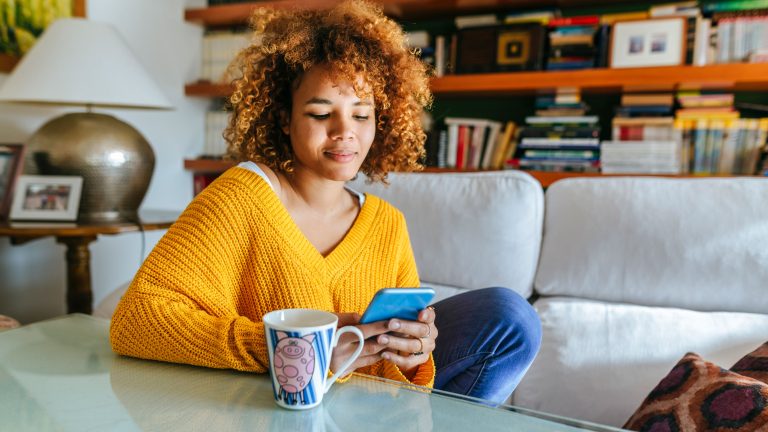
Möglicherweise ist deine neue SIM-Karte vom Anbieter noch nicht aktiviert worden. Um dies zu überprüfen, lege sie in dein Smartphone ein und versuche, einen deiner Kontakte anzurufen. Alternativ kannst du dir auch einen deiner Kontakte bitten, dir eine SMS zu schicken. Kommen weder der Anruf noch die Kurznachricht durch, ist deine SIM-Karte noch nicht freigeschaltet. In dem Fall musst du dich noch etwas gedulden. Nur mit funktionsfähiger SIM kannst du eine neue Nummer in WhatsApp einstellen.
Stelle sicher, dass dein Smartphone eine stabile und funktionsfähige Internetverbindung hat. Öffne eine Webseite oder schaue dir am besten gleich ein Video im Netz an, um das zu überprüfen. Stockt die Internetverbindung oder ist gar nicht vorhanden, kannst du bei WhatsApp keine neue Nummer hinterlegen.
Zuletzt benötigt das Smartphone genügend lokalen Speicher, um mit WhatsApp arbeiten zu können. Prüfe den freien Speicher in den Einstellungen deines Smartphones. Eventuell musst du etwas Platz schaffen, um sicherzustellen, dass der Fehler nicht hier liegt.
WhatsApp bietet eine integrierte Funktion, um deine Telefonnummer zu ändern. Damit kann in der Regel nichts schiefgehen: alte und neue Nummer eingeben, neue Nummer verifizieren – schon kann es bei WhatsApp mit deiner neuen Telefonnummer losgehen. Behältst du dein Smartphone, bleiben alle deine Chatverläufe und Einstellungen erhalten. Legst du dir zur neuen Nummer auch ein neues Smartphone zu, solltest du vor dem Umzug von WhatsApp ein Backup anlegen, um Chats und Co. auf das neue Gerät importieren zu können.
Disclaimer Die OTTO (GmbH & Co KG) übernimmt keine Gewähr für die Richtigkeit, Aktualität, Vollständigkeit, Wirksamkeit und Unbedenklichkeit der auf updated.de zur Verfügung gestellten Informationen und Empfehlungen. Es wird ausdrücklich darauf hingewiesen, dass die offiziellen Herstellervorgaben vorrangig vor allen anderen Informationen und Empfehlungen zu beachten sind und nur diese eine sichere und ordnungsgemäße Nutzung der jeweiligen Kaufgegenstände gewährleisten können.









